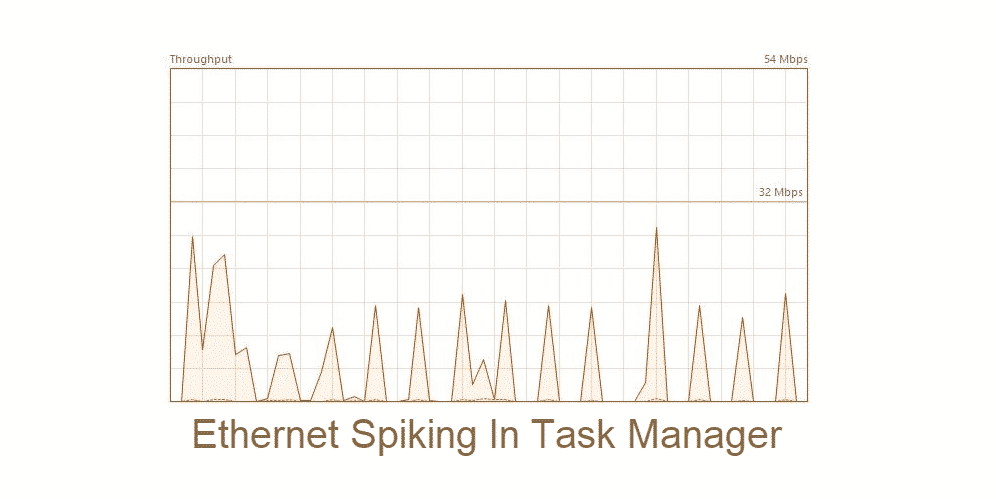Obsah
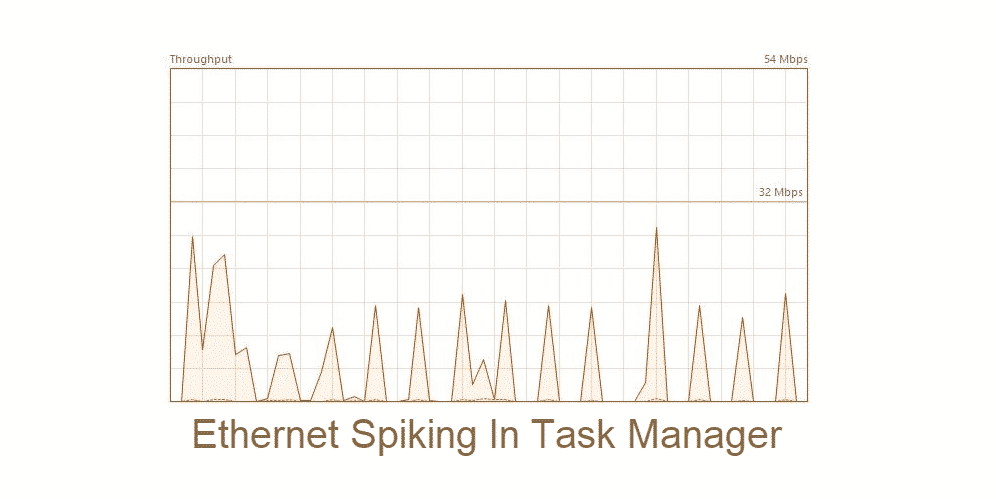
ethernet spiking ve správci úloh
Lidé většinou používají ethernetové připojení, protože slibuje zefektivnění internetu. Navíc ethernetové připojení nemá problémy s rušením signálu. Přesto si někteří uživatelé stěžují na to, že ethernet ve správci úloh hrotí. Pokud máte podobný problém, podívejte se na způsob řešení problémů uvedený v tomto článku!
Špičkování sítě Ethernet ve Správci úloh
1) Bezdrátový typ
Ano, používáte ethernetové připojení, ale internetové signály jsou stále do jisté míry bezdrátové. Uživatelé musí zvážit správný typ bezdrátového připojení. Pro odstranění problému s ethernetovými špičkami ve správci úloh se doporučuje zvolit 802.11n a to pomůže vyřešit ethernetové špičky.
2) Internetový kanál
Pro zajištění nulových ethernetových špiček ve správci úloh musí uživatelé zvážit verzi internetového kanálu. Existují například kanály 2,4 GHz a 5 GHz. Pokud jste připojeni k 2,4 GHz, doporučujeme přepnout na připojení 5 GHz. Tento internetový kanál totiž povede k vyšší rychlosti internetu a menší pravděpodobnosti špiček.
Naopak pokud chcete i nadále používat připojení 2,4 GHz, musíte zajistit, aby směrovač pracoval na kanálu 1, 6 nebo 11. U těchto kanálů totiž nebude docházet k překrývání. V případě 5GHz kanálu musí být směrovač nastaven na prázdný kanál.
Viz_také: Verizon Winback: Kdo dostane nabídku?3) Bezpečnostní protokol
Bezpečnostní protokoly mohou doslova rozhodnout o připojení. Pro zajištění plynulého ethernetového připojení a nulových výpadků doporučujeme nastavit bezpečnostní protokol na WPA2-PSK [AES]. Nastavení zabezpečení lze změnit v nastavení routeru.
4) Hodnocení dB
Viz_také: Nefunkční tlačítko Home na televizoru Samsung: 5 způsobů opravyPokud problém s ethernetovými špičkami přetrvává, doporučujeme zkontrolovat hodnocení dB. Obecně se problém vyskytuje, pokud se hodnocení dB pohybuje kolem -75 až -90. Při těchto hodnotách totiž klesá rychlost přenosu dat. Nejlepší je zaměřit se na hodnocení dB kolem -40 až -65. Kromě toho se doporučuje přesunout přístupový bod, protože to pomáhá odklonit negativní signály.
5) Nastavení DNS
Pokud jde o problém s ethernetovými špičkami, můžete zkusit změnit nastavení DNS. Nezáleží na tom, jaké nastavení DNS je uloženo, musíte je změnit na 8.8.8.8 a 8.8.4.4. To jsou veřejné DNS směrovače Google. Jakmile změníte nastavení DNS, problém s ethernetovými špičkami bude vyřešen.
6) Řidič
Špičkování ethernetu pomocí správce úloh lze vyřešit kontrolou ovladače. Je lepší, když ovladač odstraníte. Po odstranění ovladače je nutné obnovit správce zařízení a ten automaticky ovladač znovu nainstaluje. Naopak nemusí zajistit nejnovější ovladač, proto zkuste ovladač aktualizovat ručně.
7) Poskytovatel internetových služeb
V případě, že se ethernetové špičky stále objevují pomocí správce úloh, je třeba se spojit s poskytovatelem internetových služeb. Poskytovatel internetových služeb může zkontrolovat, zda není něco v nepořádku se sítí, co způsobuje tyto problémy. I kdyby ne, poskytne pomoc při řešení problémů, která špičky odstraní!